Connectivité à l’entrepôt de données dans Microsoft Fabric
S’applique à :✅ point de terminaison d’analytique SQL et entrepôt dans Microsoft Fabric
Dans Microsoft Fabric, un point de terminaison ou un entrepôt SQL Lakehouse est accessible via un flux de données tabulaires (Tabular Data Stream) ou point de terminaison TDS, familier à toutes les applications web modernes qui interagissent avec un point de terminaison TDS SQL Server. Il s’agit de la chaîne de connexion SQL dans l’interface utilisateur de Microsoft Fabric.
Cet article décrit comment se connecter à votre entrepôt ou point de terminaison d’analytique SQL.
Pour commencer, vous devez remplir les conditions préalables suivantes :
- Vous devez avoir accès à un point de terminaison d’analytique SQL ou un entrepôt dans un espace de travail de capacité Premium avec des autorisations de contributeur ou supérieures.
Authentification auprès des entrepôts dans Fabric
Dans Microsoft Fabric, deux types d’utilisateurs authentifiés sont pris en charge via la chaîne de connexion SQL :
- Principaux d’utilisateur Microsoft Entra ID (anciennement Azure Active Directory) ou identités d’utilisateur
- Principaux de service Microsoft Entra ID (anciennement Azure Active Directory)
Pour plus d'informations sur l'authentification Microsoft Entra en tant qu’alternative à l'authentification SQL dans Microsoft Fabric.
La chaîne de connexion SQL nécessite l’ouverture du port TCP 1433. TCP 1433 est le numéro de port standard du SQL Server. La chaîne de connexion SQL respecte également le modèle de sécurité de l’entrepôt ou du point de terminaison d’analytique SQL Lakehouse pour l’accès aux données. Les données peuvent être obtenues pour tous les objets auxquels un utilisateur a accès.
Autoriser les balises du service Power BI à travers le pare-feu
Pour garantir un accès correct, vous devez autoriser les balises du service Power BI à accéder au pare-feu. Pour plus d'informations, voir Balises du service Power BI. Vous ne pouvez pas utiliser uniquement le nom de domaine entièrement qualifié (FQDN) du terminal TDS. L'autorisation des balises du service Power BI est nécessaire pour la connectivité à travers le pare-feu.
Récupérer la chaîne de connexion SQL
Pour récupérer la chaîne de connexion, procédez comme suit :
- Accédez à votre espace de travail, sélectionnez l’entrepôt.
- Sélectionnez le bouton Copier dans la zone de chaîne de connexion SQL pour copier la chaîne de connexion dans votre Presse-papiers.
Ou, dans OneLake :
- Sélectionnez l’entrepôt, puis sélectionnez les points de suspension
...pour Autres options. - Sélectionnez Copier la chaîne de connexion SQL pour copier la chaîne de connexion dans votre Presse-papiers.
Prise en main de SQL Server Management Studio (SSMS)
Les étapes suivantes expliquent en détail comment démarrer dans l’espace de travail Microsoft Fabric et connecter un entrepôt à SQL Server Management Studio (SSMS).
Lorsque vous ouvrez SSMS, la fenêtre Se connecter au serveur apparaît. Si elle est déjà ouverte, vous pouvez vous connecter manuellement en sélectionnant Explorateur d’objets SQL Server>Se connecter>Moteur de base de données.
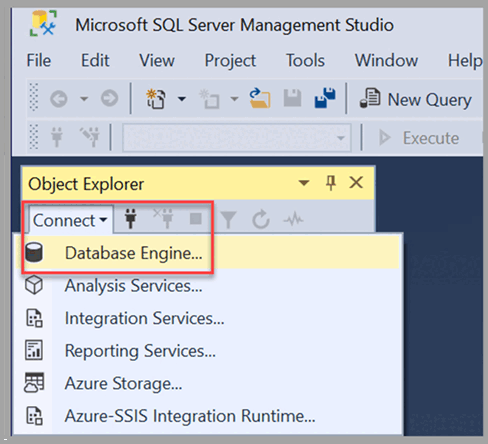
Une fois la fenêtre Se connecter au serveur ouverte, collez la chaîne de connexion copiée à partir de la section précédente de cet article dans la zone Nom du serveur. Sélectionnez Se connecter et poursuivez avec les informations d’identification appropriées pour l’authentification. Pour rappel, seule l’authentification multifacteur (MFA) Microsoft Entra est prise en charge, via l’option MFA Microsoft Entra.
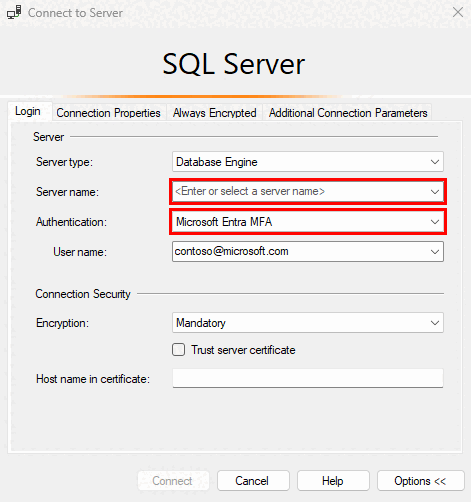
Une fois la connexion établie, Explorateur d’objets SQL Server affiche l’entrepôt connecté à partir de l’espace de travail et ses tables et vues respectives, qui sont toutes prêtes à être interrogées.
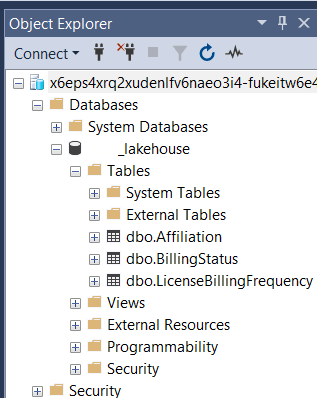
Lorsque vous vous connectez via SSMS (ou ADS), vous voyez à la fois un point de terminaison d’analytique SQL et un entrepôt répertoriés en tant qu’entrepôts, et il est difficile de différencier les deux types d’éléments et leurs fonctionnalités. Pour cette raison, nous vous encourageons vivement à adopter une convention d’affectation de noms qui vous permet de faire facilement la distinction entre les deux types d’éléments lorsque vous travaillez dans des outils en dehors de l’expérience du portail Microsoft Fabric. Seul SSMS 19 et versions ultérieures est pris en charge.
Se connecter avec Power BI
Un entrepôt ou point de terminaison d’analytique SQL Lakehouse est une source de données native entièrement prise en charge dans Power BI, et il n’est pas nécessaire d’utiliser la chaîne de connexion SQL. Le volet Données expose tous les entrepôts auxquels vous avez accès directement. Cela vous permet de trouver facilement vos entrepôts par espace de travail, et :
- Sélectionner l’entrepôt.
- Choisir des entités.
- Charger des données : choisissez un mode de connectivité des données : importer ou DirectQuery
Pour plus d’informations, consultez Créer des rapports dans Microsoft Fabric.
Se connecter avec OLE DB
Nous prenons en charge la connectivité à l’entrepôt ou au point de terminaison d’analytique SQL à l’aide d’OLE DB. Vérifiez que vous exécutez la dernière version de Microsoft OLE DB Driver pour SQL Server.
Se connecter avec ODBC
Microsoft Fabric prend en charge la connectivité à l’entrepôt ou au point de terminaison d’analytique SQL à l’aide d’ODBC. Vérifiez que vous exécutez le pilote ODBC le plus récent pour SQL Server. Utilisez l’authentification avec des jetons Microsoft Entra ID (anciennement Azure Active Directory). Seul ODBC 18 et versions ultérieures est pris en charge.
Se connecter avec JDBC
Microsoft Fabric prend également en charge la connectivité à l’entrepôt ou au point de terminaison d’analytique SQL à l’aide d’un pilote JDBC (Java Database Connectivity).
Lors de l’établissement de la connectivité via JDBC, vérifiez les dépendances suivantes :
Ajoutez des artefacts. Choisissez Ajouter un artefact et ajoutez les quatre dépendances suivantes, puis sélectionnez Télécharger/Mettre à jour pour charger toutes les dépendances. Par exemple :
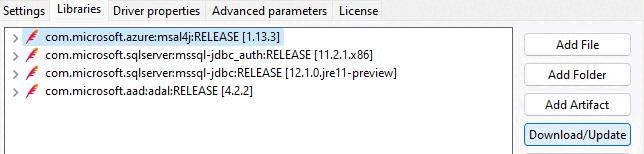
Sélectionnez Tester la connexion, puis Terminer.
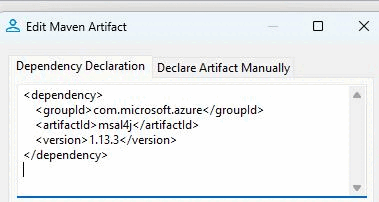
<dependency> <groupId>com.microsoft.azure</groupId> <artifactId>msal4j</artifactId> <version>1.13.3</version> </dependency> <dependency> <groupId>com.microsoft.sqlserver</groupId> <artifactId>mssql-jdbc_auth</artifactId> <version>11.2.1.x86</version> </dependency> <dependency> <groupId>com.microsoft.sqlserver</groupId> <artifactId>mssql-jdbc</artifactId> <version>12.1.0.jre11-preview</version> </dependency> <dependency> <groupId>com.microsoft.aad</groupId> <artifactId>adal</artifactId> <version>4.2.2</version> </dependency>
Se connecter avec dbt
L’adaptateur dbt est une infrastructure de transformation des données qui utilise les meilleures pratiques de génie logiciel, telles que les tests et la gestion de version, pour réduire le code, automatiser la gestion des dépendances et expédier des données plus fiables, le tout avec SQL.
Les dbt plugins d’adaptateur spécifiques à la plateforme de données permettent aux utilisateurs de se connecter au magasin de données de leur choix. Pour vous connecter à un entrepôt à partir de dbt, utilisez l’adaptateur dbt-fabric. De même, la source de données du pool SQL dédiée à Azure Synapse Analytics dispose de son propre adaptateur, dbt-synapse.
Les deux adaptateurs prennent en charge l’authentification Microsoft Entra ID et permettent aux développeurs d’utiliser az cli authentication. Toutefois, l’authentification SQL n’est pas prise en charge pour dbt-fabric
L’adaptateur DBT Fabric DW utilise la bibliothèque pyodbc pour établir la connectivité avec l’entrepôt. La bibliothèque pyodbc est une implémentation ODBC en langage Python qui utilise la spécification de l’API de base de données Python v2.0. La bibliothèque pyodbc transmet directement la chaîne de connexion au pilote de base de données via SQLDriverConnect dans la structure de connexion msodbc à Microsoft Fabric à l’aide d’un service proxy TDS (Tabular Data Streaming).
Pour plus d’informations, consultez l’installation de l’adaptateur DBT Microsoft Fabric Data Warehouse et la configuration de l’adaptateur DBT Microsoft Fabric Data Warehouse.
Connectivité par d’autres moyens
Tout outil non-Microsoft peut également utiliser la chaîne de connexion SQL via des pilotes ODBC ou OLE DB pour se connecter à un entrepôt Microsoft Fabric ou à un point de terminaison d’analytique SQL, à l’aide de l’authentification Microsoft Entra ID (anciennement Azure Active Directory). Pour plus d’informations et des exemples de chaîne de connexion, consultez Authentification Microsoft Entra comme alternative à l’authentification SQL.
Applications personnalisées
Dans Microsoft Fabric, un entrepôt et un point de terminaison d’analytique SQL Lakehouse fournissent une chaîne de connexion SQL. Les données sont accessibles à partir d’un vaste écosystème d’outils SQL, à condition qu’elles puissent s’authentifier à l’aide de Microsoft Entra ID (anciennement Azure Active Directory). Pour plus d’informations, consultez Bibliothèques de connexions pour Microsoft SQL Database. Pour plus d’informations et des exemples de chaîne de connexion, consultez Authentification Microsoft Entra comme alternative à l’authentification SQL.
Bonnes pratiques
Nous vous recommandons d’ajouter des nouvelles tentatives dans vos travaux d’applications/ETL pour encourager la résilience. Pour plus d’informations, consultez la documentation suivante :
- Modèle Nouvelle tentative - Centre des architectures Azure
- Gestion des erreurs temporaires - Azure SQL Database
- Étape 4 : Se connecter de manière résiliente à SQL avec ADO.NET - Fournisseur ADO.NET pour SQL Server
- Étape 4 : connexion résiliente à SQL avec PHP - Pilotes PHP pour SQL Server
Observations et limitations
- L’authentification SQL n’est pas prise en charge.
- MARS (Multiple Active Result Set) n’est pas pris en charge pour l’entrepôt Microsoft Fabric. MARS est désactivé par défaut, mais si
MultipleActiveResultSetsest inclus dans la chaîne de connexion, il doit être supprimé ou défini sur false. - Si vous recevez l’erreur « Impossible de terminer l’opération, car nous avons atteint une limite système », elle est due à la taille du jeton système atteignant sa limite. Ce problème peut survenir si l’espace de travail comporte trop d’entrepôts/points de terminaison d’analytique SQL, si l’utilisateur fait partie d’un trop grand nombre de groupes Microsoft Entra ou une combinaison des deux. Nous vous recommandons d’avoir 40 entrepôts ou moins et un seul point de terminaison d’analytique SQL par espace de travail pour éviter cette erreur. Si le problème persiste, contactez le support.
- Si vous recevez le code d’erreur 24804 avec le message « Impossible de terminer l’opération en raison d’une mise à jour système. Fermez cette connexion, reconnectez-vous et réessayez l’opération » ou le code d’erreur 6005 avec le message « ARRÊT en cours. Échec de l’exécution sur SQL Server. Contactez l’équipe SQL Server si vous avez besoin d’un support supplémentaire. », cela est lié à une perte de connexion temporaire, probablement en raison d’un déploiement ou d’une reconfiguration du système. Pour résoudre ce problème, connectez-vous à nouveau et réessayez. Pour savoir comment générer la résilience et les nouvelles tentatives dans votre application, consultez les Meilleures pratiques.
- Les connexions de serveur lié à partir de SQL Server ne sont pas prises en charge.